Roku Ana Ekran Teması Nasıl Değiştirilir
Akış Cihazları / / August 05, 2021
Tema, masaya yepyeni bir özelleştirme düzeyi getiriyor. Ana ekranın Roku temasını tercihinize uyacak şekilde değiştirebilirsiniz. Bir tema genel görünümü değiştirir. Menünün renginden, stilinden ana ekranın arka planına kadar her şey.
Böylece, Roku temaları ile deneyimi duvarınıza veya arka planınıza uyacak şekilde kişiselleştirebilirsiniz. Ama soru bunun nasıl yapılacağıdır. Bu yazıda, tercih ettiğiniz temayı Roku ana ekranınızda nasıl uygulayacağınızı veya değiştireceğinizi açıklayacağız.

İçindekiler
- 1 Roku nedir
-
2 Roku Ana ekran teması nasıl değiştirilir
- 2.1 Yeni temalar alma
- 2.2 Öne Çıkan Temalar
- 3 Sonuç
Roku nedir
Roku, Amerikan şirketi Roku tarafından üretilen bir dizi dijital medya oynatıcıdır. Roku cihazları, Netflix, Hulu, Youtube ve çok daha fazlası gibi çeşitli akış hizmetlerine erişmenizi sağlar.
TV'nizin yeteneklerini en üst düzeye çıkarmanıza izin veren bir android TV kutusu. Roku kanal mağazasından yeni kanallar ekleyebilirsiniz. Bazıları ücretsiz, bazıları ücretli.
Roku Ana ekran teması nasıl değiştirilir
Roku cihazı, önceden yüklenmiş birçok temayla birlikte gelir. Ancak dilerseniz, Roku mağazasından çok daha fazla tema ekleyebilirsiniz. Ancak bunları aldıktan sonra, aşağıdaki adımları izleyebilir ve Roku cihazınızın genel temasını değiştirebilirsiniz:
- Basın Ana menü tuşu uzaktan kumandanızda, Roku cihazınızı kontrol etmek için gördüğünüz.
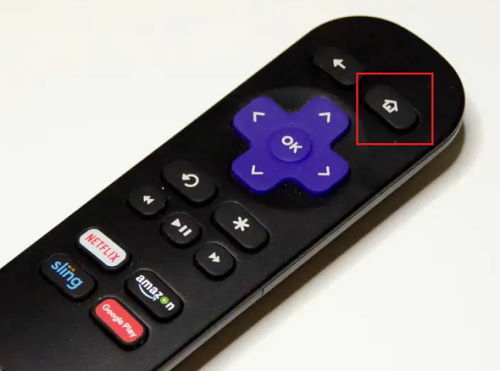
- Seçmek için aşağı kaydırın Ayarlar menüden.
- Şimdi ayarlardan Temalar'ı seçin ve Temalar menüsünü açın.
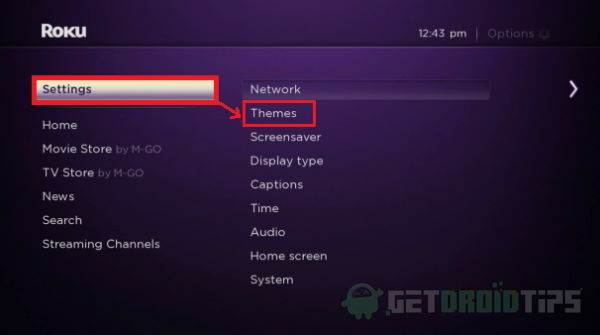
- Menüden Temalarım bölümüne gidin.
- Şimdi mevcut temalar listesinde ilerleyin. Bu size temanın bir önizlemesini gösterecektir.
- Dolayısıyla, bir temayı beğendiyseniz, Tamam düğmesi ve bu temayı uygulayacaktır.
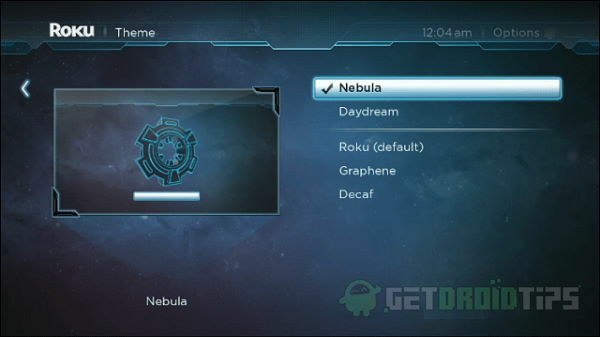
Yeni temalar alma
Roku cihazınız için yeni temaları Roku kanal deposunun kendisinden edinebilirsiniz.
Yani yeni temalar almak için:
- Açık Roku kanalı Mağazası.
- Git Temalar kategorileri seçin ve bir kanal eklerken bir tema ekleyin.
- Son olarak, gidin Ayarlar> Temalar> Temalarım ve oradan temayı uygulayın.
Öne Çıkan Temalar
Roku, devam eden festival veya mevsime uygun mevsimsel veya özellikli temalar da sunar. Örneğin Noel veya şükran günü. Bu ayar varsayılan olarak etkindir ve yeni tema otomatik olarak uygulanacaktır.
Tema en az 3 gün sürer. Süresi dolduktan sonra, önceki tema otomatik olarak uygulanacaktır.
Bunu istemiyorsanız, aşağıdaki yöntemleri izleyerek de bu özelliği devre dışı bırakabilirsiniz:
- Açık Ayarlar> Temalar, uzaktan kumandanızdaki Ana Sayfa düğmesine bastıktan sonra.
- Öne çıkan temalar altında, onay işaretini Öne çıkan temaları etkinleştirin seçeneği.

Bunu yapmak artık sezonluk temaları uygulamayacak. Ancak dilerseniz tekrar etkinleştirebilirsiniz.
Sonuç
Özetlemek gerekirse, Roku cihazınıza yeni temalar uygulamak kolaydır. Temalarla, ana ekranınızı ihtiyaçlarınıza göre özelleştirebilirsiniz. Ayrıca, Ekran Koruyucuları ve daha fazlasını kullanarak Roku cihazınızı özelleştirebilirsiniz.
Ancak çoğunlukla sezonluk temaları kullanmayı tercih ederim çünkü bunlar yeni, otomatik ve genel deneyimi geliştirmek için mevsime uygun olacak.
Editörün Seçimi:
- Roku TV Ses Yok sorunu nasıl düzeltilir?
- Roku İnternet Sorunuyla Bağlanamıyor Nasıl Onarılır
- Roku Akış Oynatıcıları Çalışmıyorsa veya Videoları Oynatmıyorsa Düzeltme
- Roku WiFi ağına Bağlanmıyorsa Nasıl Onarılır?
- TV'de Roku Ekran Yok Sorunu Nasıl Onarılır
Rahul, Teknoloji ve kripto para birimi konularına büyük ilgi duyan bir Bilgisayar Bilimi öğrencisi. Zamanının çoğunu ya yazarak ya da müzik dinleyerek ya da görülmemiş yerleri gezerek geçiriyor. Çikolatanın tüm sorunlarının çözümü olduğuna inanıyor. Hayat olur ve kahve yardımcı olur.



